Как удалить папку Windows.old в Windows 11
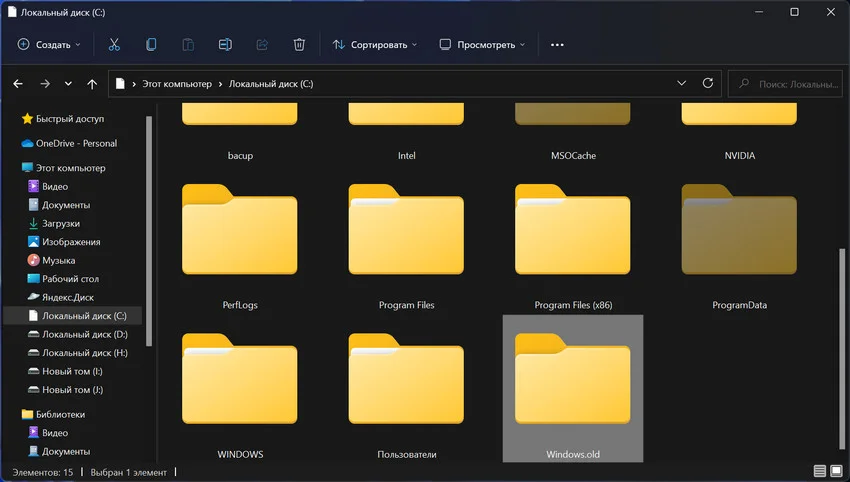
Содержание:
После обновления системы, например, с Windows 10 до Windows 11, можно заметить, что места на системном локальном диске стало значительно меньше. Неопытные пользователи могут подумать, что это новая система занимает в два раза больше места. Более внимательные юзеры, скорее всего, заметят что на диске "C" появилась папка Windows.old. Вот она и занимает достаточно много места. Что это за папка? По сути это копия предыдущей установленной системы необходимая для восстановления в случае проблем или если вам просто не понравится новая Windows. Кстати, на решение об откате даётся ограниченное количество времени, то есть в течение 30 дней папка будет автоматически удалена. В том случае, если вы уже уверены, что не будете возвращать старую версию системы, Windows.old можно спокойно удалить без каких либо последствий. Тем более, что места она обычно занимает предостаточно.
Как обычную папку её удалять не рекомендуется, так как могут остаться некоторые файлы, но мы рассмотрим несколько способов как это сделать правильно.

↑ Как удалить папку Windows.old в Windows 11
↑ Способ первый. Параметры
1. Заходим в Пуск и щелкаем на "Параметры" или пользуемся комбинацией "Win+I".
2. В левой части окна выбираем строку "Система", а в правой "Память".

3. Нам нужна надпись "Рекомендация по очистке", кликаем по ней.

4. В следующем окне открываем "Временные файлы".

5. Напротив "Предыдущие установки Windows" ставим отметку и нажимаем кнопку "Очистить".

↑ Средство очистки
{banner_google1}
1. Переходим в меню Пуск и выбираем строку "Выполнить" или жмём "Win+R".
2. Вводим "cleanmgr" и жмём "Ок".

3. Выбираем системный локальный диск и кликаем "Ок".
4. Щелкаем по кнопке "Очистить системные файлы".

5. Останавливаем свой выбор на диске с системой и папкой Windows.old и жмём "Ок".
6. В списке находим строчку "Предыдущие установки Windows", ставим напротив отметку и соглашаемся, нажав "Ок".

↑ Cmd
1. Кликаем на Пуск и выбираем "Командная строка" или нажимаем сочетание "Win+R" и пишем "cmd".
2. В окне консоли вводим
rd /s /q c:\windows.old
3. Щелкаем на "Enter". Ожидаем. Готово.
Таким же способом можно воспользоваться для удаления папок $Windows.~BT и $Windows.~WS, которые появляются вместе с Windows.old и хранят в себе установочные образы системы.

↑ Сторонние программы
Windows.old можно удалить также с помощью стороннего софта. Рассмотрим как это сделать с помощью довольно популярной CCleaner.
1. Запускаем программу.
2. В левой части приложения выбираем "Очистка".
3. Правее жмём на раздел "Windows".
4. Напротив строки "Старая установка Windows" ставим отметку.
5. Нажимаем "Очистка". Затем программа высветит окно, в котором тоже жмём "Очистка".
Как бы там ни было, папку Windows.old не опытным пользователям мы удалять не рекомендуем, тем более через месяц она сама исчезнет. Это ваш шанс в случае каких-либо проблем остаться с рабочим компьютером.